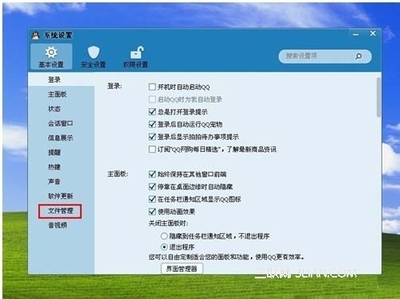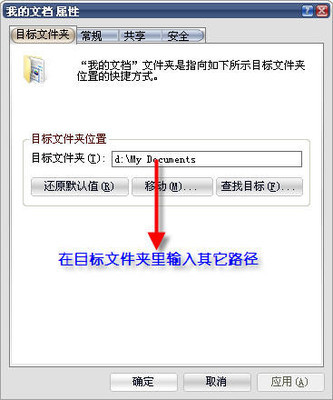qq收藏的表情在哪里,QQ收藏的表情在哪个文件夹。很多人都不知道我们在聊天窗口中收藏的表情的在哪里,又在电脑的哪个文件里,下面我来说下qq收藏的表情在哪里,QQ收藏的表情在哪个文件夹。
qq收藏的表情在哪里,QQ收藏的表情在哪个文件夹――方法/步骤qq收藏的表情在哪里,QQ收藏的表情在哪个文件夹 1、
首先登陆帐号,进入面板。
qq收藏的表情在哪里,QQ收藏的表情在哪个文件夹 2、
进入到面板后,点击底部的“打开系统设置”图标。
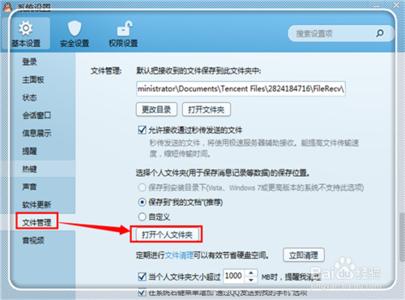
qq收藏的表情在哪里,QQ收藏的表情在哪个文件夹 3、
打开系统设置,进入到一个新窗口。
qq收藏的表情在哪里,QQ收藏的表情在哪个文件夹 4、
进入到新窗口后,这里我们点击“基本设置”
qq收藏的表情在哪里,QQ收藏的表情在哪个文件夹_qq表情在哪个文件夹里
qq收藏的表情在哪里,QQ收藏的表情在哪个文件夹 5、
点击基本设置后,我们进入到基本设置面板中。
qq收藏的表情在哪里,QQ收藏的表情在哪个文件夹 6、
在基本设置面板中,我们找到并点击打开“文件管理”选项。
qq收藏的表情在哪里,QQ收藏的表情在哪个文件夹 7、
打开文件管理选项后,我们再点击右侧的“打开个人的文件夹‘选项。
qq收藏的表情在哪里,QQ收藏的表情在哪个文件夹_qq表情在哪个文件夹里
qq收藏的表情在哪里,QQ收藏的表情在哪个文件夹 8、
最后,弹出电脑文件,这里我们找到存放图片的文件即可。
 爱华网
爱华网